前言
??最近在搭建環境時,我發現每次都需要在網上下載依賴包和軟件,這不僅耗時,而且有時還會遇到網絡不穩定的問題,導致下載速度慢或者中斷,實在不太方便。于是,我產生了搭建一個FTP服務器的想法。通過搭建FTP服務器,我可以將常用的依賴包、軟件和其他資源集中存儲在本地,隨時進行訪問和安裝,從而避免了重復下載的麻煩。
1 下載FTP 服務依賴
打開控制面板 然后點擊程序 ,進入程序之后點擊啟用或關閉windows功能,如下圖所示:

進入之后選擇要安裝的ftp依賴,如下圖所示:
 點擊確定之后會自動安裝,安裝完之后會顯示
點擊確定之后會自動安裝,安裝完之后會顯示Windows已完成請求的更改。
2 添加 FTP 站點
打開計算機管理然后選擇服務和應用程序,然后右鍵選擇添加FTP站點,如下圖所示:
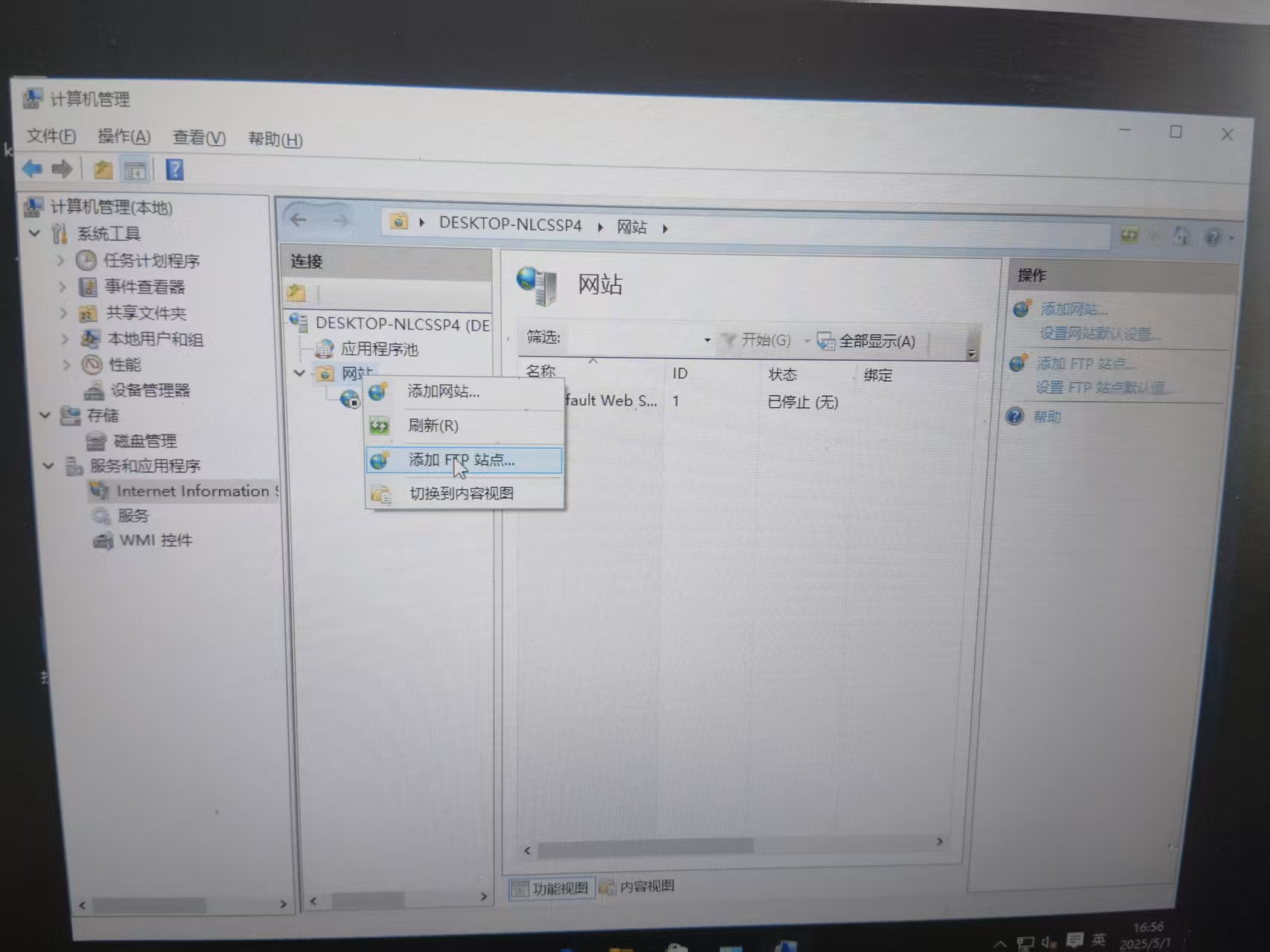
2.1 設置FTP參數
這里的FTP站點名稱你隨便起,物理路徑為你要共享的文件夾。
 點擊下一步后進入以下界面,這里的
點擊下一步后進入以下界面,這里的IP地址為你本機的本地IP,不知道的可以使用ipconfig命令查看,端口不要動,默認21。
 下一頁為以下界面,這里的身份驗證我選擇基本,先允許所有用戶,后面分享如何設置用戶驗證,讀取和寫入顧名思義,為登錄你ftp服務器的人是否有讀取你文件或上傳文件的權限。
下一頁為以下界面,這里的身份驗證我選擇基本,先允許所有用戶,后面分享如何設置用戶驗證,讀取和寫入顧名思義,為登錄你ftp服務器的人是否有讀取你文件或上傳文件的權限。

3 添加文件用戶
很多人到步驟2就覺得搭建成功了,結果訪問發現,我明明設置全部用戶了,為什么還需要用戶名密碼驗證,呢是因為沒有給文件加用戶導致。
3.1 進入ftp目錄
點擊瀏覽當前FTP文件,進入到你步驟2.1選擇的文件目錄里。

如圖所示,然后右鍵進入屬性,然后選擇

3.2 添加Everyone到ftp文件
安裝下圖步驟來操作,先點擊編輯,然后點擊添加,最后在輸入對象名稱來選擇里面打個E后點擊檢查名稱,就會自動檢查成Everyone,然后點擊確定就ok了。

點擊完成后,可以看到Everyone已經添加到文件夾的組和名稱上面,在下面添加你賦給所有人的權限后,點擊應用和確定。

3.3 將文件夾共享給Everyone
如圖所示,還是文件屬性,點擊共享,然后點擊Everyone,然后點擊共享。

4 添加用戶驗證功能(可選)
4.1 新增ftp用戶
還是在計算機管理里面,先點擊用戶,然后右鍵之后點擊新用戶。

會進入以下界面,用戶名和密碼你決定,勾選用戶不能更改密碼和密碼永不過期兩項,點擊創建之后ftp用戶便創建成功。

4.2 將新創ftp用戶添加到文件
將你上一步創建的ftp用戶添加到ftp文件中,這一步驟就不贅述,與步驟3.2基本相同,如下圖所示,我上一步創建的ftp用戶名稱為111:

4.3 將新創的ftp用戶添加ftp授權規則
回到老地方,計算機管理,然后點擊ftp服務,如下圖所示,雙擊ftp授權規則,去添加剛才新創建的ftp用戶。

如圖所示,添加指定用戶(上述步驟創建的),然后選擇你的用戶權限,讀取是只允許這個登陸上來的用戶(111)下載文件,而不允許上傳文件。寫入是允許此用戶(111)上傳文件。

然后把之前設置的允許全部用戶訪問ftp的規則刪除。

4.4 將文件夾共享給用戶111
如圖所示,還是文件屬性,點擊共享,然后點擊111(你創建的ftp用戶),然后點擊共享。

總結
??本文主要記錄了在windows上如何創建ftp服務器,至于為什么沒有防火墻配置,是因為我沒有遇到這個問題,可能是因為我用的主機來訪問虛擬機,如果之后遇到防火墻問題,后續會再補充上去。


Redis對比Java總結)

 C)





分頁查詢我的待辦)

)
)



(文末有下載方式))

